שלום אוהדי KDE! שוב כאן והפעם אני מביא לך כיצד להגדיר את מנהל הכניסה של KDM שכפי שראית, זה עתה מותקן מעט חיוור לרוב הטעמים. מי שעדיין לא התקין את KDE שלהם ב- Debian, אנו ממליצים לקרוא את המאמר KDE המהיר והאלגנטי.
מעתה נלמד:
- כיצד להגדיר את KDM?
- באמצעות הפקודה kcmshell
- כיצד להגדיר את KDM לקבלת בקשות XDMCP?
- כיצד להתחיל הפעלה מרחוק במחשב אחר?
כיצד להגדיר את KDM?
בפרק העזרה של KDE 4, "קביעת תצורה של kdm", תמצא תיאור מפורט כיצד להגדיר את מנהל Access KDM. איננו מתכוונים להחליף עזרה זו, אלא להראות את הצעדים המינימליים שעלינו לבצע עבור תצורתה. במיוחד עבור "חסרי סבלנות" שרוצים שיהיה סביבתם נעימה ככל האפשר עם מינימום קריאה.
עם זאת, אנו ממליצים לכולם לקרוא את חומר הלימוד הנפלא ב"מרכז העזרה של KDE ".
אזהרה: שינויים שאנו מבצעים במודול Access Manager יחליפו את הקובץ / etc / kde4 / kdm / kdmrc, שבמצבו המקורי יש הערות רבות שיעזרו לכם להגדיר את ה- kdm. השימוש במודול זה של העדפות המערכת יעלם מההערות של אותו קובץ. מסיבה זו, אנו ממליצים לפני השימוש במודול לעשות עותק גיבוי של הקובץ לתיקיה אחרת או להעתיק אותו לאותה תיקייה עם שם אחר. תרגול זה מומלץ מאוד לכל קבצי תצורת המערכת ונוכל לעשות זאת באמצעות הפקודה:
sudo cp / etc / kde4 / kdm / kdmrc /etc/kde4/kdm/kdmrc.original
הפעלת מודול מנהל Access:
באמצעות שילוב המקשים Alt + F2 o תפריט -> ביצוע הזמנהנפעיל את טופס התצורה של KDM על ידי הקלדת הפקודה kdesudo kcmshell4 kdm. אם אנו עושים זאת מקונסולה אל תשכחו לכתוב קדסודו במקום הרגיל sudo.
לאחר הקבלה, יוצג לנו הטופס הבא:
באמצעותו נוכל להגדיר היבטים רבים - לא כל האפשר - של kdm. חקור את האפשרויות והברכות! זכרו תמיד שזה בטוח יותר אל תשנה כלום מהמצוין בלשוניות משתמשים y נוחות.
הפעלת המודול הקודם יכולה להיעשות גם באמצעות הפקודה:
הגדרות מערכות kdesudo
אנו מעדיפים את הדרך הראשונה מכיוון שאנו עוברים ישירות למודול המדובר ואיננו צריכים לנווט בין שאר האפשרויות הרבות של העדפות מערכת כמשתמש שורש.
בכל פעם שאנחנו מבצעים שינוי במודול kdm עלינו לבצע את הפקודה:
Kdesudo שירות kdm הפעלה מחדש
באמצעות הפקודה kcmshell
4 הוא כלי להפעלת מודולים בנפרד מהעדפות המערכת או מלוח הבקרה של KDE. אני רואה את זה מאוד שימושי במיוחד עבור מודולים שרק המשתמש יכול לגשת אליהם שורש, והם אלה שמוצגים לנו עם כל אפשרויות התצורה האפשריות מושבתות.
כדי לדעת את אפשרויות הפקודה, עלינו להקליד מסוף:
kcmshell4 - עזרה
ולדעת לאילו מודולים נוכל לגשת באמצעותו:
kcmshell4 --list | יותר
אם אנו רוצים לשמור בקובץ את רשימת המודולים של העדפות המערכת:
kcmshell4 - רשימה> module-list.txt
כדי להציג את הקובץ החדש שנוצר, Alt + F2 או באמצעות קונסולה:
kwrite module-list.txt
כיצד להגדיר את KDM לקבלת בקשות XDMCP?
מהעזרה של KDE:
פרק 9. שימוש ב- kdm לגישה מרחוק (XDMCP)
XDMCP הוא תקן קבוצה פתוחה,פרוטוקול בקרת ניהול X תצוגה"(X Display Mאנאגר Control Pרוטוקול). משמש לתצורת חיבורים בין מערכות מרוחקות ברשת.
XDMCP הוא מעשי במצבים מרובי משתמשים בהם ישנם משתמשים עם תחנות עבודה ושרת חזק מאוד שיכול לספק את המשאבים להפעלת מספר רב של הפעלות X. לדוגמא, XDMCP היא דרך טובה לעשות שימוש חוזר במחשבים ישנים - פנטיום ואפילו 486. עם 16Mb RAM זה מספיק להריץ X ולהשתמש ב- XDMCP כמחשב שיכול להפעיל הפעלות KDE מודרניות בשרת. בצד השרת, לאחר הפעלת KDE (או סביבה אחרת), הפעלת אחר תדרוש מעט משאבים נוספים.
עם זאת, לאפשר לשיטות גישה אחרות למכשיר שלך השלכות אבטחה. עליך להפעיל שירות זה רק אם עליך לאפשר לשרתי X מרוחקים ליזום הפעלות גישה במערכת שלך. משתמשים עם מחשב UNIX® פשוט אינם צריכים להריץ זאת.
למטרות מעשיות, באמצעות XDMCP אנו יכולים לגשת מרחוק לשולחן העבודה שלנו ולעבוד עליו כאילו ישבנו מול המכונה שלנו. זהו פרוטוקול לינוקס ובאמצעותו אנו יכולים להתחבר או ממכונות לינוקס בלבד.
כדי שהמחשב שלנו יהיה נגיש ממכונות Windows, עלינו להתקין את החבילה xrdp u כלי תואם אחר. אבל זה סיפור אחר.
האפשרות להתחיל הפעלה מרחוק מושבתת כברירת מחדל מטעמי אבטחה. במקרה שאנו עובדים ברשת קטנה, או עם מכונות וירטואליות במחשב שלנו שאליו אנו רוצים לגשת דרך מתקן זה, עלינו לשנות לפחות שני קבצים. וחברים, עלינו לגעת ביד בקבצי התצורה האלה. למרות שזה נראה קשה, נראה שזה מאוד קל!
הראשון שבהם הוא הוא kdmrc, שעלינו לערוך בהרשאות משתמש שורש ולשנות שורה אחת ממנו בסעיף שלה [xdmcp] שנמצא בסוף הקובץ. בחלק זה נמצא שורה שאומרת הפעל = שקר, שעלינו לשנות אפשר = נכון. אז אנו אומרים ל- Kdm לקבל הפעלות מרחוק.
kdesudo kwrite / etc / kde4 / kdm / kdmrc
זה צריך להיות כדלקמן:
הקובץ השני שעלינו לשנות הוא אקססס, שאחראי במדויק על ביסוס האבטחה בכניסה מרחוק. אנו מזמינים אותך לקרוא את ההערות אם ברצונך להגביל עוד יותר את הגישה למחשב שלך. לעת עתה נאפשר לגשת לשלנו מכל מכונה המחוברת לרשת, מכיוון שאנו מחוברים לרשת קטנה או שאנו רוצים לגשת למכונה וירטואלית כאשר KDE פועל במחשב שלנו:
kdesudo kwrite / etc / kde4 / kdm / Xaccess
השורה היחידה שעלינו לשנות היא זו עם ההערה בסוף שאומרת: # כל מארח יכול לקבל חלון כניסה. ביטול התייחסות לתחילת השורה, הקובץ אמור להיראות כך:
זכור להפעיל מחדש את kdm כדי שהשינויים ייכנסו לתוקף:
Kdesudo שירות kdm הפעלה מחדש
כיצד להתחיל הפעלה מרחוק במחשב אחר המחובר לרשת?
אנו יכולים לגשת למחשבים אחרים המקבלים בקשות XDMCP לפני תחילת הפעלה באמצעות KDM על ידי לחיצה על הכפתור תפריט -> כניסה מרחוק ונראה לנו את "תפריט XDMCP למכונות”עם רשימת המחשבים התומכים בחיבורים כאלה.
אם אנו רוצים לגשת למחשב אחר לאחר שכבר נכנסנו ולא נרצה לעזוב אותו, חלופה תהיה להתקין את החבילה. רמינה עם התוסף שלך לפרוטוקול XDMCP באמצעות ה- סינפטי או פקודת המסוף:
sudo aptitude להתקין remmina remmina-plugin-xdmcp
כדי לגשת לרמינה: תפריט -> אינטרנט -> לקוח שולחן עבודה מרוחק של רמינה.
וזה זה להיום אנשים!

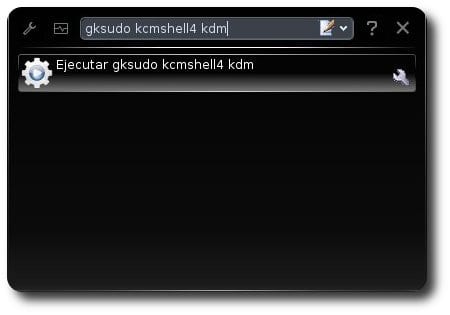

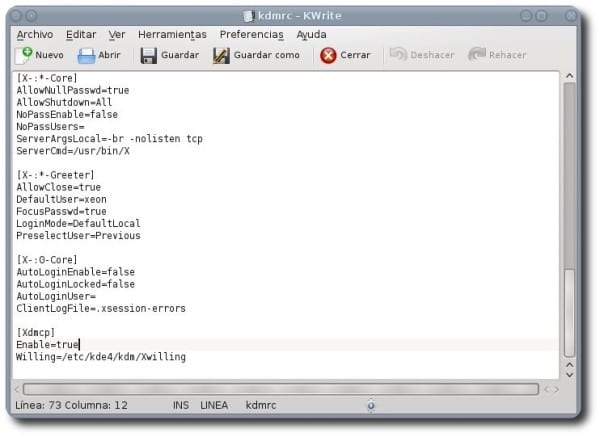
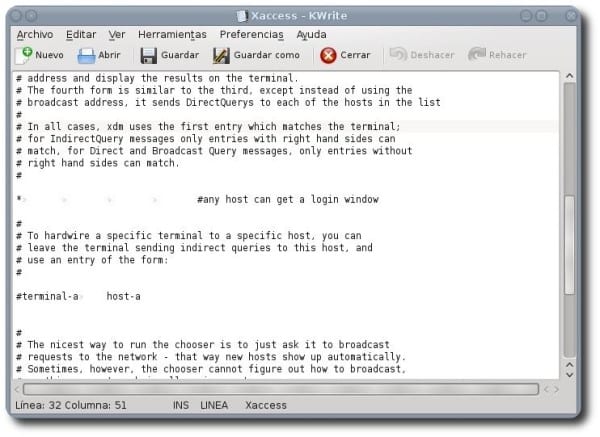
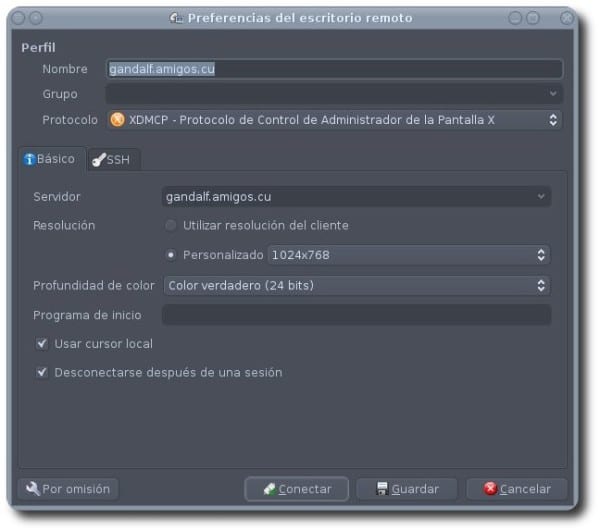
טוב מאוד תודה 🙂
מאמר נחמד, יש לי רק הערה אחת: מדוע להשתמש ב- gksudo כדי להגדיר / להריץ דברים ב- KDE, כאשר kdesu קיים?
ברכות.
תודה לכולכם על הערותיכם.
לקחתי את התמונה עם התקנת ה- GNOME שהיא זו שאני משתמש בה כברירת מחדל, אך במאמר נעשה שימוש ב- kdesudo. בסדר? 🙂
החופשי לא ידע שהבאת את ברכות KDE מכאן
Go Wild, בצילום עם צווארון עניבה ואתה, חחחחחח ברכה חבר !!!.
דלוקס: D!
תודה אחי!
פוסט טוב 😀
שלום יום טוב
יש לי את גרסת קובונטו 12.04 LTS מותקנת, וכשאני נכנס לתפריט התצורה של KDM, כדי להתקין ערכת נושא, זה לא מתקין את זה בשבילי. אני הולך לקבל נושאים חדשים, והם לא מותקנים.
אתה יכול להגיד לי מה קורה?
כמו כן כשאני משנה את הגופן לגדול יותר בהעדפה, ואז בעת הפעלה מחדש, זה לא מכבד אותי .. ובכן זו שאילתה נוספת.
תודה